网友安好提问:win10图标失效
Win10图标损坏无法显示该如何处理呢?今天小编就带来了Win10图标损坏无法显示的处理教程,相信对大家一定会有所帮助的。
1. 首先我们要用管理员权限来开启命令提示字符, 点击【开始菜单】→【Windows 系统】,在「命令提示字符」选项上用鼠标右键点击【以系统管理员身份运行】。
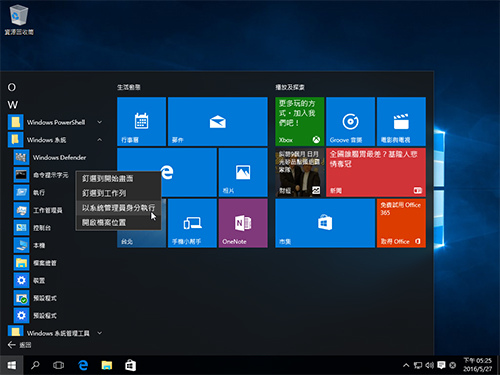
2. 打开「系统管理员:命令提示字符」窗口以后,输入「ie4uinit.exe -ClearIconCache」并单击[Enter]。
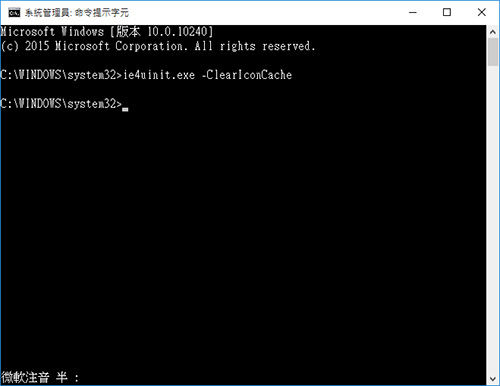
3. 接下来我们要先关闭系统界面,因此在执行此步骤前请先将所有正在进行的工作存盘并关闭。 然后在「命令提示字符」窗口中输入「taskkill /IM explorer.exe /F」,并单击[Enter],这时你会看到系统的所有界面都被关闭了,只剩此窗口。
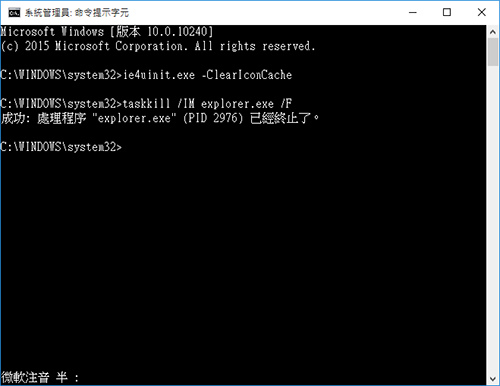
4. 接下来我们就要将图标缓存都先删除了! 输入「del /A /Q “%localappdata%\\IconCache.db”」然后单击[Enter]。
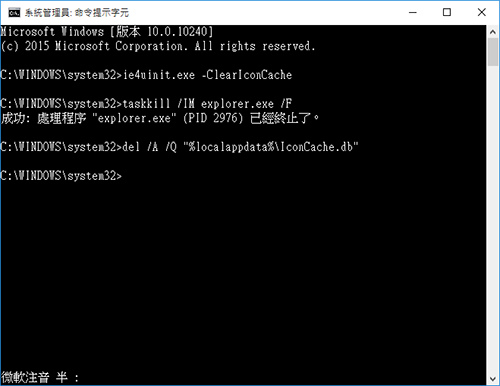
5. 接下来输入「del /A /F /Q “%localappdata%\\Microsoft\\Windows\\Explorer\\iconcache*”」单击[Enter]继续。
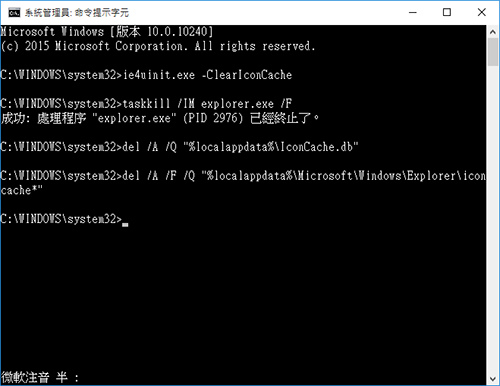
6. 最后我们要输入「shutdown /r /f /t 60」指令,让计算机在 60 秒后自动重新启动。
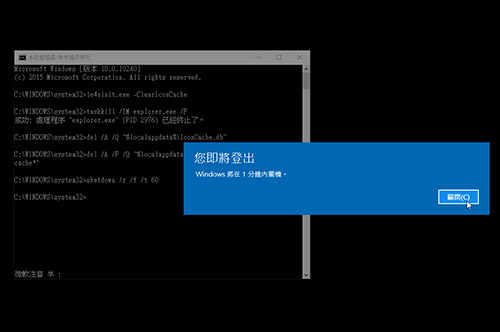
温馨提示:你也可以将「60」更改为其他秒数,才不会在关机时手忙脚乱。按照以上步骤就能解决Win10系统图标损坏的问题了,很简单吧。
上面就是小编给大家提供的Win10图标损坏无法显示的处理方法,希望可以帮到大家。
关于《Win10图标损坏无法显示的处理方法介绍》相关问题的解答凡桃小编就为大家介绍到这里了。如需了解其他软件使用问题,请持续关注国旅手游网软件教程栏目。

![oppoa95屏幕刷新率怎么调[oppoa95手机刷新率]](http://img.citshb.com/uploads/article/20240924/66f2565399a0e.jpg)












